Содержание
- 2. №1.Программное обеспечение Системное ПО – обеспечивает взаимодействие пользователя и прикладных программ с аппаратными средствами операционные системы
- 3. №1.Операционные системы Операционная система (ОС) – это комплекс программ, обеспечивающих пользователю и прикладным программам удобный интерфейс
- 4. №1.Состав операционной системы загрузчик ОС – это небольшая программа, которая находится в секторе 0 загрузочного диска,
- 5. №2.Состав операционной системы (II) утилита (лат. utilitas – польза) – это служебные программы для проверки и
- 6. №2.Утилиты, не входящие в ОС антивирусные программы AVP, Е. Касперский, www.avp.ru DrWeb, И. Данилов www.drweb.com Norton
- 7. №2.Утилиты, не входящие в ОС информация о системе Everest www.lavalys.com SiSoft – бесплатно www.sisoftware.net сканирование (MiraScan,
- 8. Архивация и сжатие файлов
- 9. №3.Архивация и сжатие файлов Архивация – создание резервных копий (на CD, DVD). Цели: сохранить данные на
- 10. №3.Почему файлы можно сжать? Общий подход: найти в данных повторяющиеся цепочки символов обозначить их короткими кодами
- 11. Антивирусная безопасность
- 12. Что такое вирус? Компьютерный вирус – это программа, которая при запуске способна распространяться без участия человека.
- 13. Что заражают вирусы? Вирусы программы – *.exe, *.com загрузочные сектора дисков и дискет командные файлы –
- 14. Способы заражения запустить зараженный файл; загрузить компьютер с зараженного диска; при автозапуске CD(DVD)-диска или флэш-диска (при
- 15. №5.Классические вирусы Файловые – заражают файлы *.exe, *.sys, *.dll (редко – внедряются в тексты программ). Загрузочные
- 16. №5.Сетевые вирусы Почтовые черви – распространяются через электронную почту в виде приложения к письму или ссылки
- 17. №5.Троянские программы Backdoor – программы удаленного администрирования воровство паролей (доступ в Интернет, к почтовым ящикам, к
- 18. №4.Антивирусы-сканеры могут находить и лечить известные им вирусы в памяти и на диске; используют свежие базы
- 19. №4.Антивирусы-мониторы постоянно находятся в памяти в активном состоянии непрерывное наблюдение блокируют вирус в момент заражения могут
- 20. №4.Антивирусные программы AVP = Antiviral Toolkit Pro (www.avp.ru) – Е. Касперский DrWeb (www.drweb.com) – И. Данилов
- 21. Антивирус Касперского Файловый антивирус (проверка файлов в момент обращения к ним) Почтовый антивирус (проверка входящих и
- 22. Антивирус Касперского
- 23. Антивирус DrWeb (сканер) старт настройки выбрать, что проверять Результаты проверки
- 24. №4.Другие виды антивирусной защиты брандмауэры (файрволы, сетевые экраны) блокируют «лишние» обращения в сеть и запросы из
- 25. Профилактика делать резервные копии важных данных на CD и DVD (раз в месяц? в неделю?) использовать
- 26. Чего НЕ следует делать работать без антивируса – монитора (особенно, если используется Интернет) и без обновления
- 27. Если компьютер заражен… Отключить компьютер от сети и включить повторно. Запустить антивирус. Если не помогает, то…
- 28. Прикладные программы
- 29. ПО для работы с текстом Текстовые редакторы – для редактирования текстовых документов без оформления Блокнот –
- 30. ПО для обработки изображений Графические редакторы Растровые рисунки: Paint – файлы *.bmp (также *.gif, *.jpg) Adobe
- 31. Офисное ПО Электронные таблицы – для выполнения расчетов с табличными данными Microsoft Excel – файлы *.xls,
- 32. ПО САПР (CAD / CAE / CAM системы ) CAD (Computer Aided Design) - система автоматизированного
- 33. ПО для работы в Интернете Браузеры – для просмотра Web-страниц на экране Internet Explorer – бесплатно
- 34. Другие примеры прикладного ПО Редакторы видео (файлы *.avi, *.mpg, *.wmv) Movie Maker (в составе Windows) Pinnacle
- 35. Какие бывают программы? Свободное ПО с открытым исходным кодом (Open Source): можно бесплатно запускать и использовать
- 37. Скачать презентацию


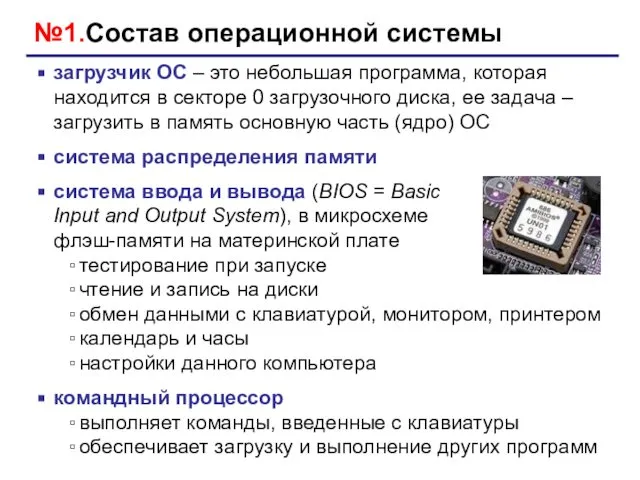
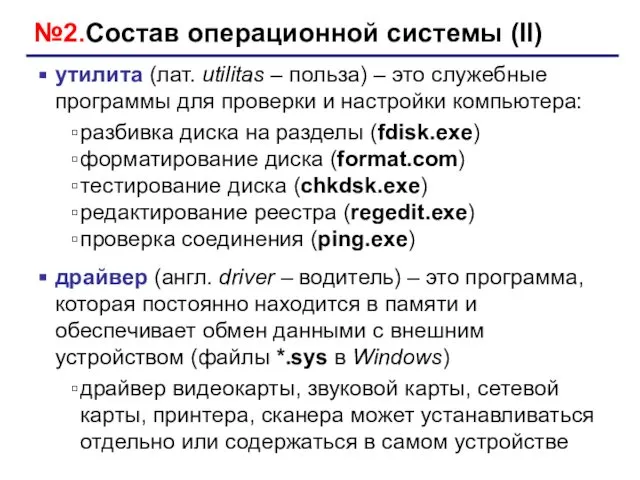
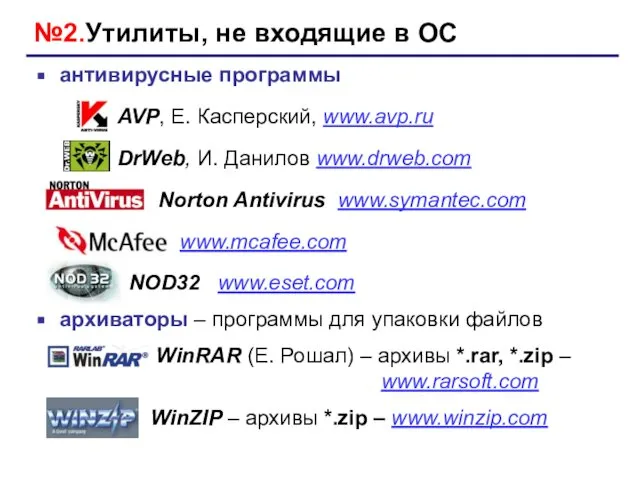
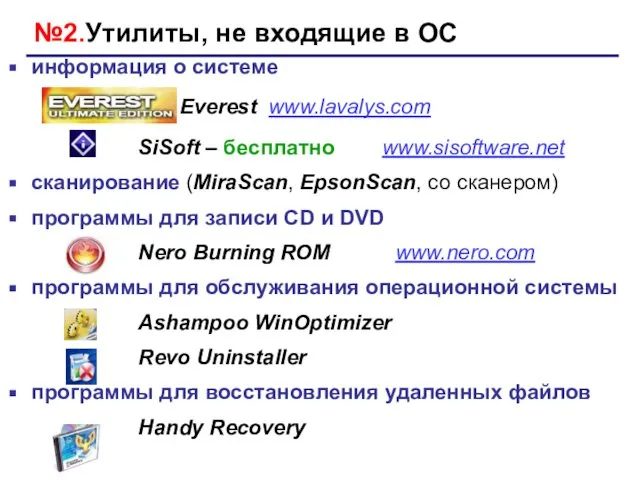


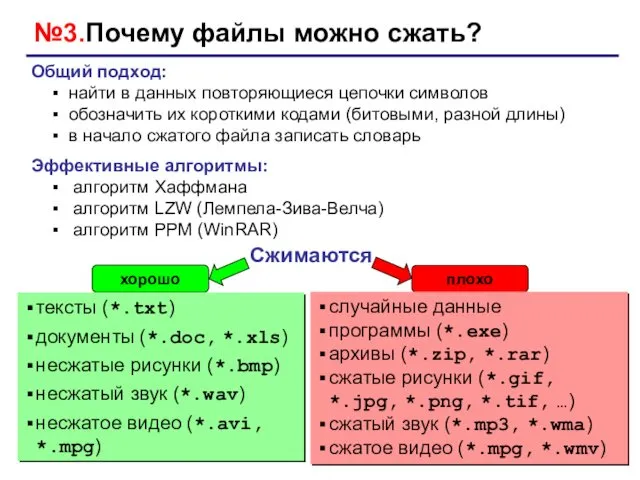

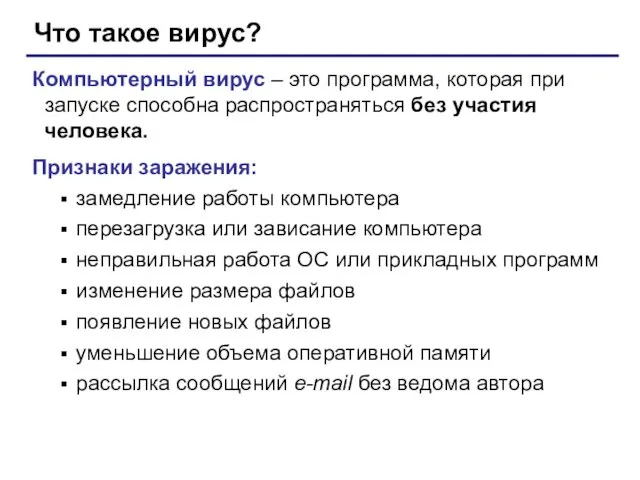
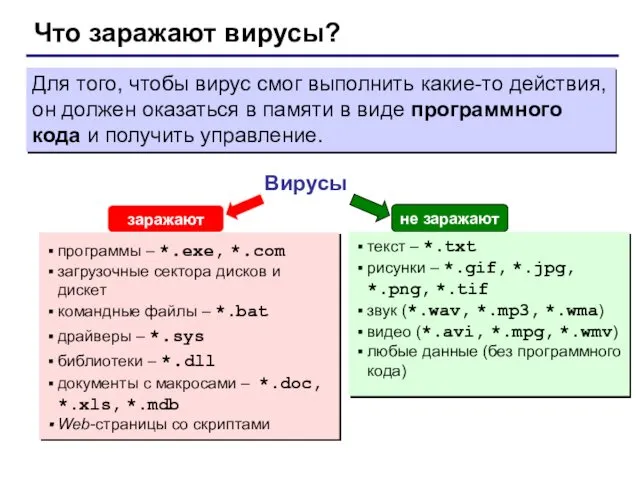

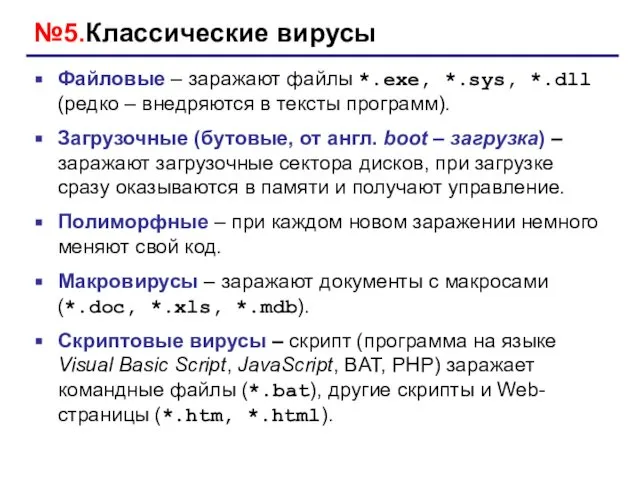
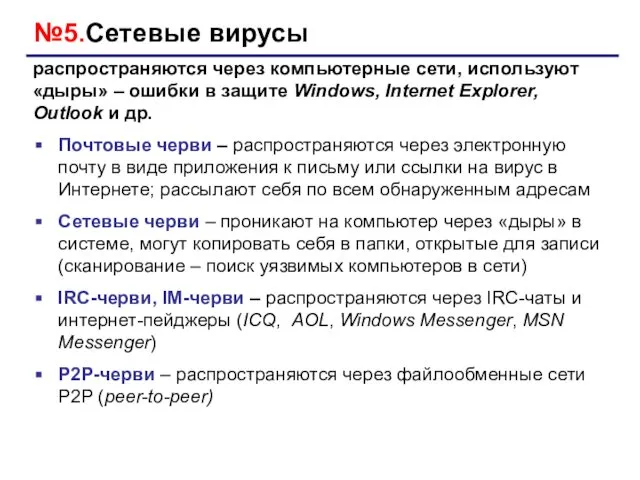





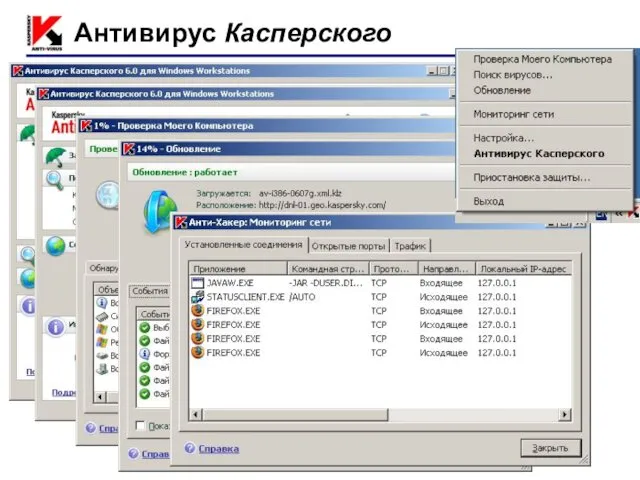
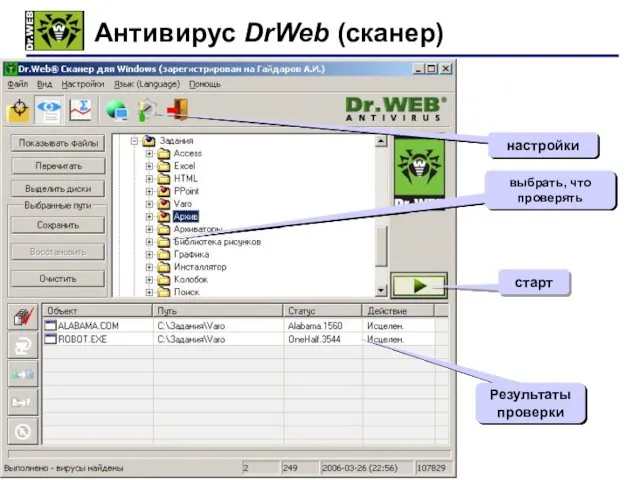

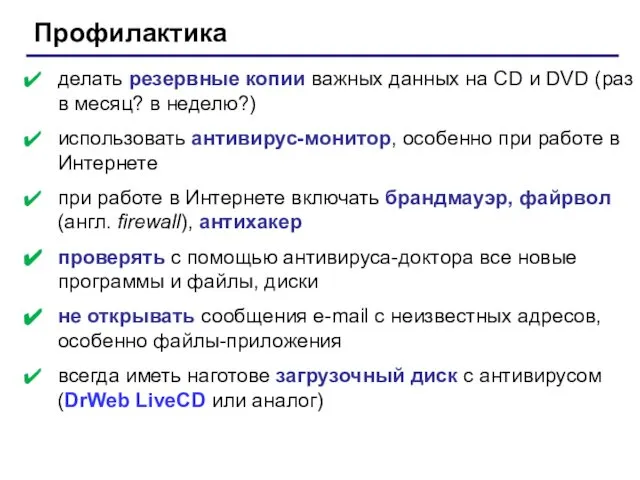

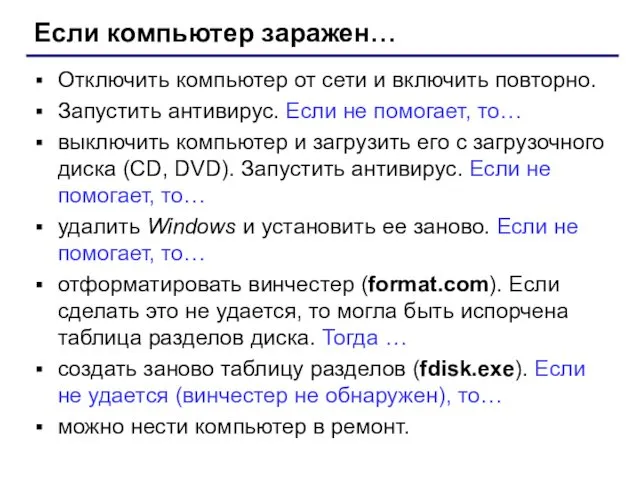

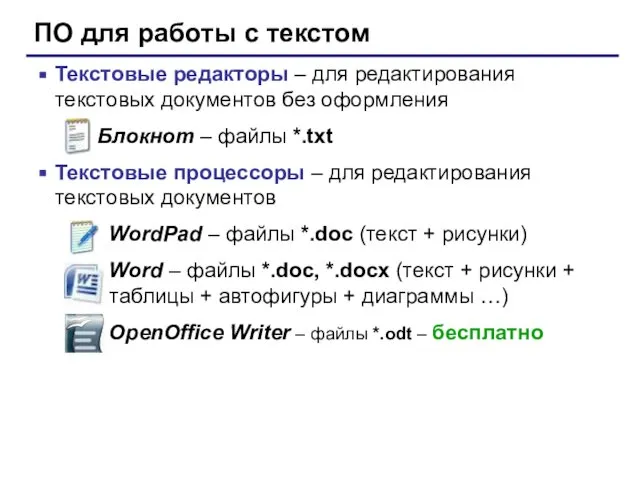
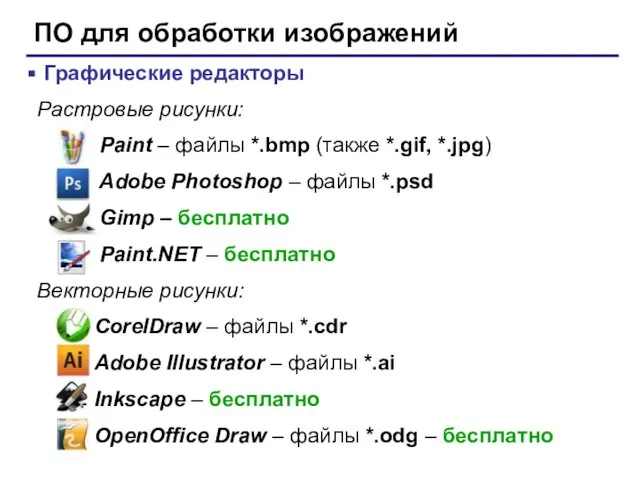
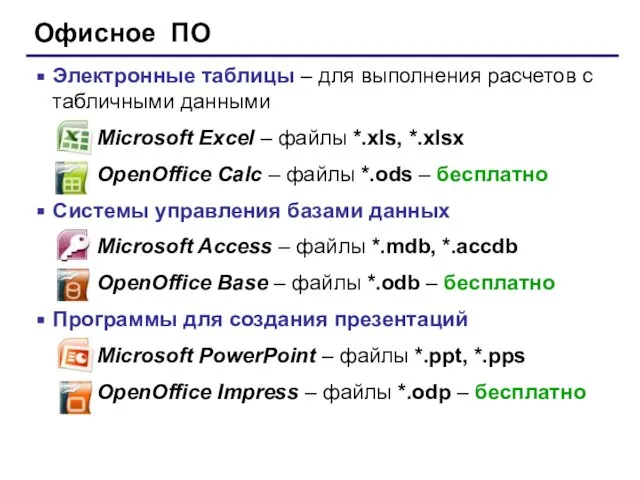

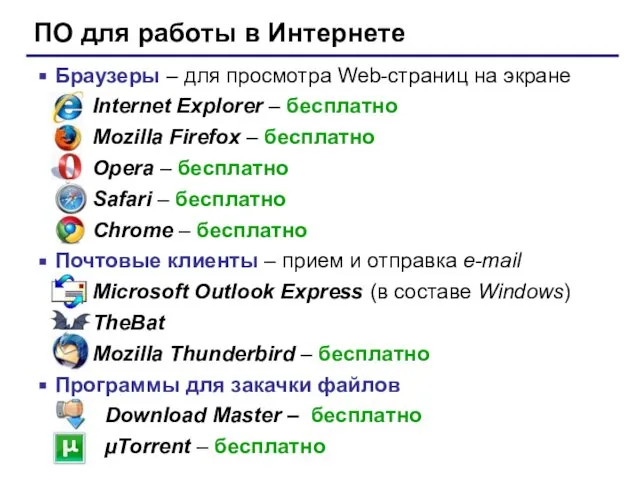
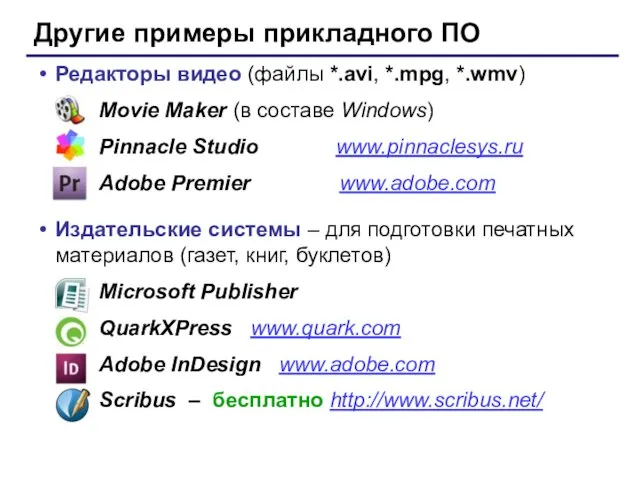
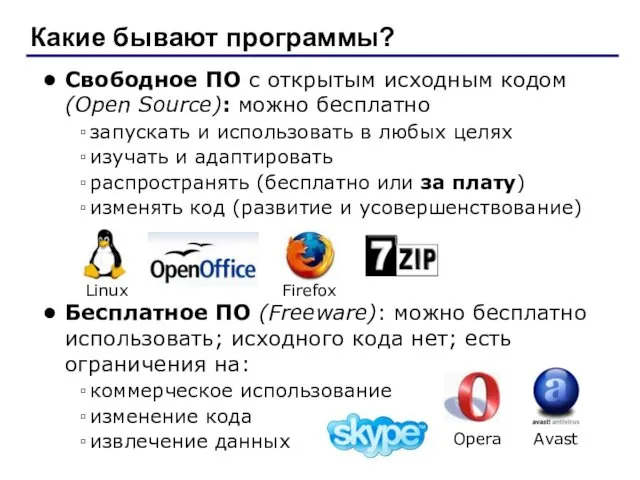
 Викторина по информатике
Викторина по информатике Лига Firestorm для сезона 3
Лига Firestorm для сезона 3 Информационные процессы и системы
Информационные процессы и системы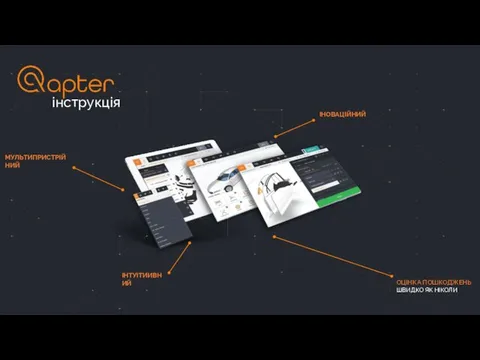 Qapter guide v1.0
Qapter guide v1.0 Организация, принципы построения и функционирования компьютерных сетей. 2-курс. Занятие 02, 03
Организация, принципы построения и функционирования компьютерных сетей. 2-курс. Занятие 02, 03 Журналистика Китая
Журналистика Китая Кодирование видеоинформации
Кодирование видеоинформации Сайткрафт Перед вами появляется Пусковая панель, на которой вы видите кнопку «Пуск», а также 3 окошечка и «Свечу». Ну и логотип наш
Сайткрафт Перед вами появляется Пусковая панель, на которой вы видите кнопку «Пуск», а также 3 окошечка и «Свечу». Ну и логотип наш Презентация "Составляем меню на день" - скачать презентации по Информатике
Презентация "Составляем меню на день" - скачать презентации по Информатике 3D-моделирование
3D-моделирование Создание сети с использованием технологий резервирования оборудования
Создание сети с использованием технологий резервирования оборудования Aplikací pro cestování a dopravu
Aplikací pro cestování a dopravu Лекция 1 для МиКвКС
Лекция 1 для МиКвКС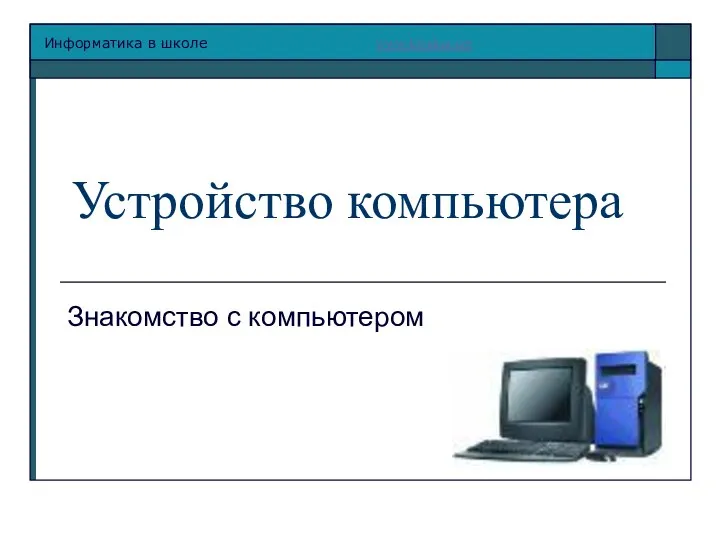 Устройство компьютера Знакомство с компьютером
Устройство компьютера Знакомство с компьютером  Электронная почта: основные тенденции развития
Электронная почта: основные тенденции развития Диаграммы. Строим диаграммы
Диаграммы. Строим диаграммы По Лабиринтам Всемирной паутины
По Лабиринтам Всемирной паутины Геометрия задачи на чертежах
Геометрия задачи на чертежах 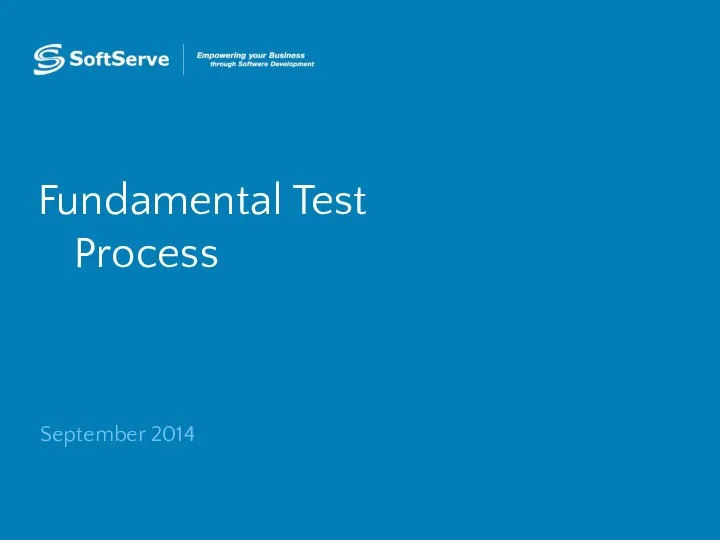 Fundamental test process
Fundamental test process Виды угроз информации
Виды угроз информации Поисковые системы интернета Выполнила: Корпачева Лена 11б класс
Поисковые системы интернета Выполнила: Корпачева Лена 11б класс  Объектно-ориентированное программирование. Лекция 5
Объектно-ориентированное программирование. Лекция 5 Жизненный цикл БД
Жизненный цикл БД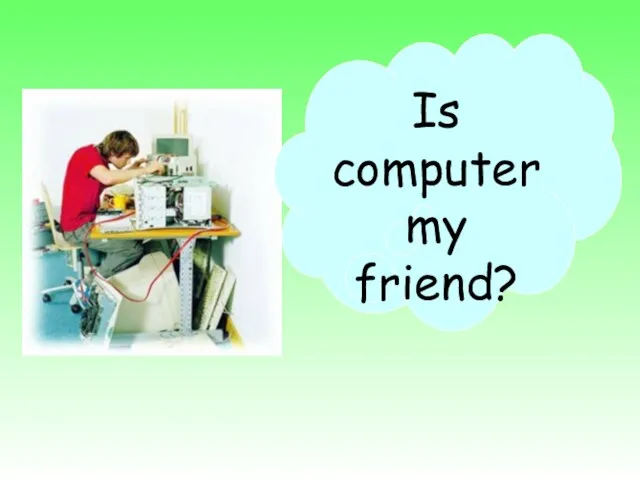 Computer role in the Human Life
Computer role in the Human Life Базы данных (БД). СУБД
Базы данных (БД). СУБД Разновидности объектов и их классификация
Разновидности объектов и их классификация Интернет-магазин Совместные покупки
Интернет-магазин Совместные покупки Глубокое системное программирование
Глубокое системное программирование